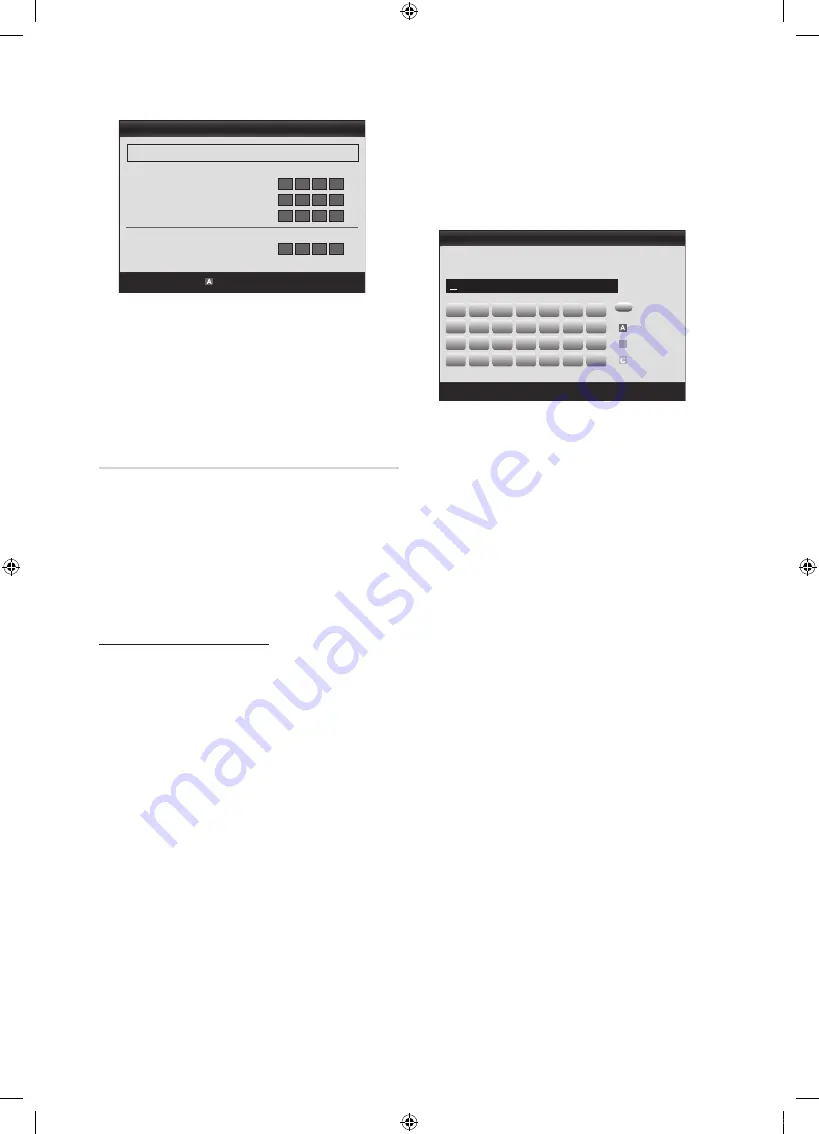
32
Svenska
Avancerade funktioner
7.
Tryck på den röda knappen på fjärrkontrollen.
8.
Tryck på PBC-knappen (WPS) på routern inom 2
minuter. Din TV-spelare förvärvar automatiskt alla värden
för nätverksinställningar som behövs och ansluter till ditt
nätverk.
9.
Efter att nätverksanslutningen har genomförts trycker du
på knappen
RETURN
för att stänga skärmen
Ställa in nätverk
.
Ställa in nätverk (Auto)
De flesta trådlösa nätverk har ett tilläggssystem för säkerhet
som kräver att enheter som ska få åtkomst till nätverk ska
ange en krypterad säkerhetskod som kallas åtkomst- eller
säkerhetskod. Säkerhetskoden är baserad på en passerkod,
vanligen ett ord eller en bokstavs- och sifferkombination för
en angiven längd du ombads ange när du ställde in säkerhet
för ditt trådlösa nätverk. Om du använder den här metoden
för att ställa in en nätverksaslutning och har en säkerhetskod
för ditt trådlösa nätverk, måste du ange en passerkod under
installationsprocessen.
Så här installerar du automatiskt
För att installera en trådlös anslutning automatiskt följer du
stegen nedan:
1.
Följ steg 1 till 6 i åtgärden för “Så här installerar du med
PBC (WPS)” (s. 31).
2.
Tryck på knappen
▼
för att välja
Internetprotokollinstall.
och tryck sedan på knappen
ENTER
E
. Tryck på knappen
▲
eller
▼
för att välja
Auto
och tryck sedan på knappen
ENTER
E
.
3.
Tryck på knappen
▲
för att gå till
Välj ett nätverk
och
tryck sedan på knappen
ENTER
E
. Funktionen för
Nätverk
söker efter tillgängliga trådlösa nätverk. När du
är klar visas en lista över tillgängliga nätverk.
4.
I lista över nätverk trycker du på knappen
▲
eller
▼
för
att välja ett nätverk och sedan trycker di på knappen
ENTER
E
.
✎
Om AP är inställd på dold (osynlig), måste
du välja
Lägg till nätverk
och ange korrekt
Natverksnamn (SSID)
och
Säkerhetskod
för att
upprätta anslutningen.
5.
Om popup-fönstret för PIN/Säkerhet visas går du till steg
6. Om skärmen för nätverksanslutning visas går du till
steg 10.
6.
Tryck på knappen
▲
eller
▼
för att välja
Säkerhet
eller
PIN-kod
. För de flesta nätverk i hemmet skulle du välja
säkerhet (för
Säkerhetskod
). Skärmen för
Säkerhet
visas.
7.
På skärmen för
Säkerhet
anger du nätverkets
passerkod.
✎
Du ska kunna söka upp passerkoden på en
av installationsskärmarna du använde när du
installerade router eller modem.
8.
Följ de allmänna riktlinjerna för att ange passerkod:
– Tryck på sifferknapparna på fjärrkontrollen för att ange
nummer.
– Använd riktningsknapparna på fjärrkontrollen för att gå
från den ena knappen till den andra på skärmen för
Säkerhetskod
.
– Tryck på den röda knappen för att ändra typ eller visa
symboler/tecken.
– Om du vill ange en bokstav eller symbol ska du gå
rill bokstaven eller symbolen och sedan trycka på
knappen
ENTER
E
.
– För att radera den sista bokstaven eller siffran du
matade in trycker du på den gröna knappen på
fjärrkontrollen.
9.
När du är klar trycker du på den blå knappen på
fjärrkontrollen. Nätverksanslutningsskärmen visas.
10.
Vänta tills meddelandet för anslutningsbekräftelse visas
och tryck sedan på knappen
ENTER
E
. Skärmen
Ställa in nätverk
visas igen.
11.
För att testa anslutningen trycker du på knappen
RETURN
för att välja
Nätverkstest
och sedan trycker
du på knappen
ENTER
E
.
Ställa in nätverk
PBC (WPS)
U
Flytta
E
Enter
R
Tillbaka
Välj ett nätverk
: Ej vald
►
Internetprotokollinstall.
: Auto
IP-adress
:
Nätmask
:
Gateway
:
DNS
: Auto
DNS-server
:
A
B
C
D
E
F
G
H
I
J
K
L
M
N
O
P
Q
R
S
T
U
V
W
X
Y
Z
0~9
Ställa in nätverk
n
Flytta
E
Enter
R
Tillbaka
Säkerhetskod
0 angavs
Nummer
Gemen
B
Ta bort
Mellanslag
[UC6700_XE]BN68-02841C-00L05.indb 32
2010-03-06 오전 2:54:54
















































